Kindle Fire’ı Köklendirmek İçin Eksiksiz Bir Kılavuz
Kindle Fire, muhtemelen Amazon tarafından üretilen en ünlü cihazlardan biridir. Geniş bir işlevsellik yelpazesine sahiptir ve köklendikten sonra çeşitli diğer görevleri gerçekleştirmek için de kullanılabilir. Tıpkı herhangi bir Android cihaz gibi, Kindle Fire’ı da köklendirebilir ve gerçek potansiyelini açığa çıkarabilir. Bu kılavuzda, Kindle Fire’ı ADB sürücüleri ve bir Fire Utility aracıyla nasıl rootlayacağınızı anlamanıza yardımcı olacağız. Hadi başlayalım!
Bölüm 1: Önkoşullar
Kindle Fire HD’yi rootlama sürecini açıklamadan önce, temel önkoşulları inceleyelim. Kök erişimini aldıktan sonra cihazınızı kolayca özelleştirebilir ve hatta Google Play’den uygulamalar yükleyebilirsiniz. Bununla birlikte, devam etmeden önce, cihazınızı köklendirmenin garantisini değiştireceğini ve gelecekte bellenimi güncelleme erişiminizin olmayabileceğini unutmamalısınız.
Kindle Fire’ı rootlamadan önce, aşağıdaki ön koşulları yerine getirdiğinizden emin olun.
1. Kindle Fire HD’yi bilgisayar olmadan rootlamak için uygun bir çözüm olmadığından, çalışan bir Windows bilgisayarınız olması gerekir.
2. Cihazınız en az %85 şarjlı olmalıdır.
3. Bilgisayarınıza gerekli Kindle sürücülerini yükleyin.
4. Sisteminize Fire yardımcı programını veya ADB sürücülerini yükleyin.
5. ‘Uygulamaların Yüklenmesine İzin Ver’ seçeneğinin ‘açık’ konumunda olduğundan emin olun. Ayarlar > Diğer > Cihaz’ı ziyaret etmeniz ve açmanız gerekir.
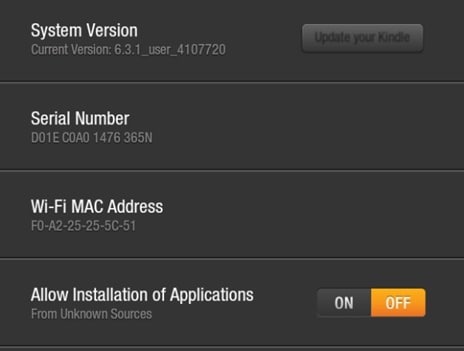
6. Ayrıca, Windows sisteminizde “Gizli dosya, klasör ve sürücüleri göster” seçeneğini açmanız gerekir. Bu, Yardımcı Program dosyalarına erişmenize yardımcı olacaktır.
7. ADB sürücülerini kullanarak köklendirme gerçekleştirmek için Android SDK’yı indirip yüklemeniz gerekir. Android Geliştirici web sitesini sağ ziyaret edebilirsiniz okuyun Bunu yapmak için.
8. En önemlisi, cihazınızı rootlamadan önce dosyalarınızın bir bulutta yedeğini aldığınızdan emin olun.
Harika! Artık Kindle Fire’ı Yardımcı programı ve ADB sürücüleri ile nasıl rootlayacağınızı öğrenmeye hazırsınız. Her seferinde bir adıma odaklanarak sırayla yapalım.
Bölüm 2: ADB Sürücüleri ile Kök Kindle Yangın
Yukarıda belirtilen tüm ön koşulları uyguladıktan sonra, Kindle Fire’ı ADB sürücülerini kullanarak kolayca köklendirebilirsiniz. Tek yapmanız gereken, root işlemini gerçekleştirmek için bu kolay adımları takip etmektir.
1. Cihazınızda ADB seçeneğini etkinleştirerek başlayın. Ayarlar > Cihaz’a gidin ve “ADB’yi Etkinleştir” seçeneğine dokunun.
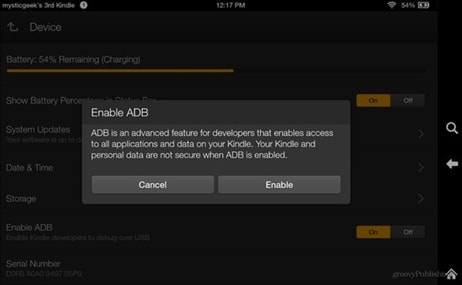
2. Kindle Fire ADB Sürücülerini indirin ve sıkıştırılmış klasörü istenen bir konuma çıkarın.
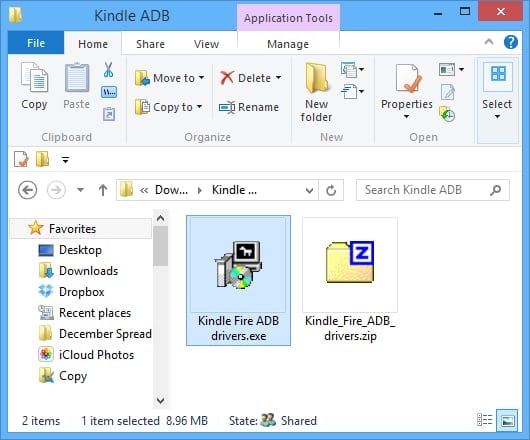
3. Çıkardıktan sonra bir “Kindle Fire ADB driver.exe” dosyası bulacaksınız. Basitçe tıklayın ve kurulum işlemine başlayacaktır. İlgili şartları kabul edin ve kurulumu tamamlayın. Ayrıca, kurulumun başarıyla tamamlanması için sisteminizi yeniden başlatmanız istenebilir.
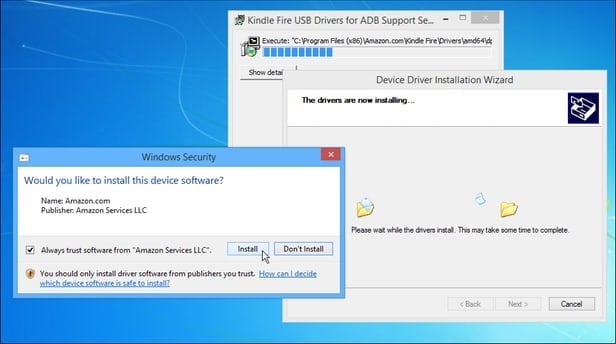
4. Şimdi, sistem başarıyla yeniden başlatıldıktan sonra Kindle Fire cihazınızı sisteminize bağlayın.
5. Windows Aygıt Yöneticinize gidin ve “Kindle Fire” altında “Android Kompozit ADB Arayüzü”nü arayın. Güncellenmemesi durumunda sarı bir işaret görebilirsiniz. Sadece birkaç saniye sürecek olan arayüzü güncellemenizi isteyecektir.
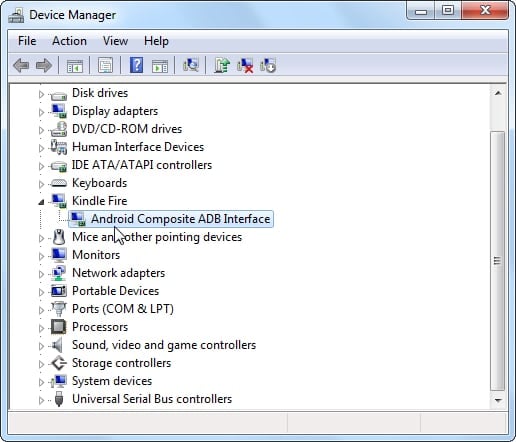
6. Kodun tamamını yazabilir veya Kindle’ınız için otomatikleştirilmiş komut dosyasını internetteki çeşitli kaynaklardan indirebilirsiniz. Onlardan biri doğru okuyun. İndirdikten sonra dosyayı açın ve “runme.bat” dosyasını çalıştırın. Komut dosyası otomatik olarak çalışacaktır. Birkaç kez sadece enter tuşuna basmanız gerekebilir. Sağlanan ekran görüntüsü gibi görünecektir.
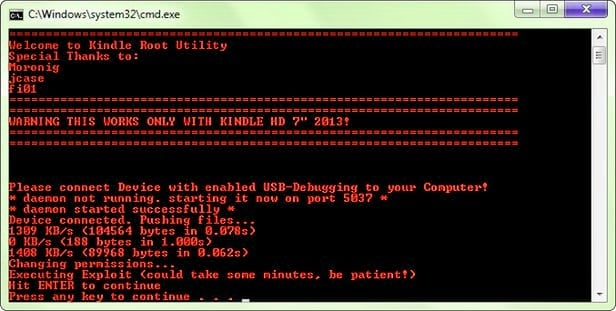
7. Komut dosyasını başarıyla çalıştırdıktan sonra Kindle cihazınızın fişini çekin. Cihazınızı başarılı bir şekilde rootladığınızdan emin olmak için herhangi bir Dosya Gezgini kurun ve “Araçlar” bölümüne gidin. Aşağı kaydırırken “Root Explorer” seçeneğini görebilirsiniz. Ona dokunun ve açılacaktır.
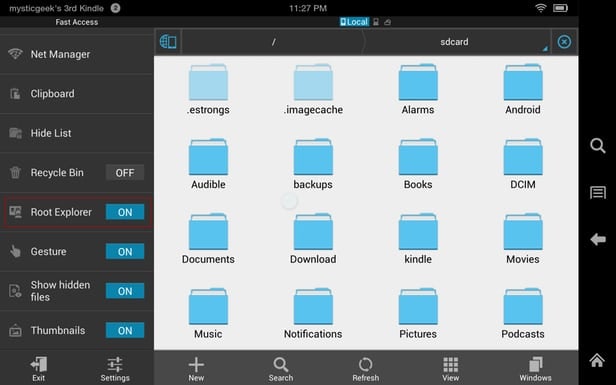
Harika! ADB sürücülerini kullanarak Kindle Fire’ı nasıl köklendireceğinizi başarıyla öğrendiniz. Aynı görevi gerçekleştirmek için başka bir yöntem keşfedelim.
Bölüm 3: Kindle Fire Utility ile Kök Kindle Yangın
Kindle Fire HD’yi veya ilgili bir cihazı Fire Utility kullanarak köklendirmek istiyorsanız, bu kolay adımları uygulayın.
1. Kindle Fire sürücülerini sisteminize yüklediğinizden emin olun. XDA geliştiricilerine gidebilirsiniz okuyun ve Windows için “Kindle Fire Utility”yi indirin.
2. Dosyayı açın ve Kindle cihazınızı sisteminize bağlayın.
3. Bağladıktan sonra, sisteminiz sizden birkaç ek sürücü yüklemenizi isteyebilir. “install_drivers.bat” dosyasına tıklayın ve kurulum başlayacaktır. Gerekli sürücülerin yüklenmesi birkaç dakika sürebileceğinden, ekrandaki talimatları izlemeniz yeterlidir.
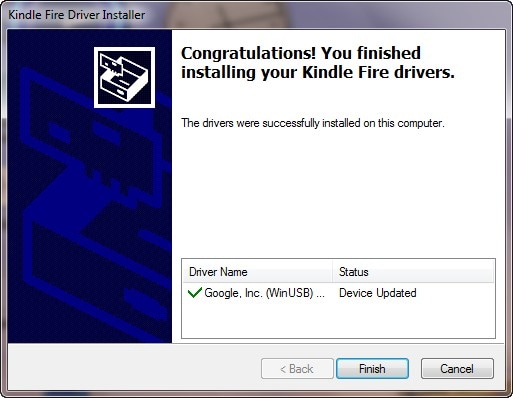
4. Sürücülerin başarıyla yüklenip yüklenmediğini kontrol etmek için “run.bat” dosyasına tıklayabilirsiniz, ADB durumunu Çevrimiçi olarak gösterecektir.
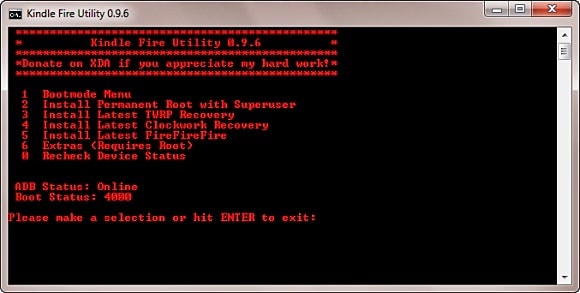
5. Ekranda farklı seçenekler göreceksiniz. Root işlemine başlamak için “Install Permanent Root with Superuser” seçeneğini seçmenizi öneririz. Seçtiğiniz anda sistem Kindle Fire’ı rootlamak için gerekli işlemleri yapacaktır. Arkanıza yaslanın ve sistem, cihazınızı başarıyla köklendirdiğini size bildirene kadar birkaç dakika sabırlı olun. İşlem sırasında Kindle’ınızın bağlantısını kesmediğinizden emin olun.

6. Ayrıca, cihazınıza Google Play’i de yükleyebilirsiniz. Bunun için “run.bat” dosyasını tekrar çalıştırın. Bu sefer, tüm kök özelliklere erişmenizi sağlayacak olan “Ekstralar” seçeneğini seçin. Basitçe ‘Google Play Store’u Yükle’ seçeneklerini seçin ve gitmeniz iyi olur!

Yukarıda belirtilen işlemi gerçekleştirerek Kindle Fire HD ve diğer sürümlerini herhangi bir aksilikle karşılaşmadan rootlayabilirsiniz.
Tebrikler! Kindle Fire’ı köklendirmenin iki kolay yolunu öğrendiniz. Kindle cihazınızı rootlamak için tercih ettiğiniz seçeneği seçin ve yukarıda belirtilen işlemleri gerçekleştirin. Şimdi, cihazınızın gerçek potansiyelini gerçekten açığa çıkarabilir ve hiçbir zaman en iyi şekilde yararlanabilirsiniz!
En son makaleler